7.1.2 注册表的备份与还原
注册表的备份与还原有多种方法,下面给大家介绍几种比较常用、安全的方法。
1.DOS下备份与还原注册表
Windows 98的注册表文件主要由System.dat和User.dat(位于Windows 9x系统盘的Windows目录下)组成,如果使用了用户配置文件,则还包括\Windows\Profile\UserName (UserName为用户名)下的User.dat文件。因此,最简单的备份方法就是将这几个文件复制到其他位置。而相对于备份来说,还原操作要稍微复杂一些。其操作步骤如下:
01 重启Windows 98,在出现Start Windows 98时,按“F8”键,进入DOS模式。
02 输入“cd c:\Windows”命令,进入Windows目录(在此假设系统盘为C盘)。
03 System.dat和User.dat文件具有只读、隐含和系统属性,输入以下命令,这些属性就被清除掉了。
attrib system.dat - r - s - h
attrib user.dat - r - s – h
04 输入以下命令,将注册表恢复成备份时的状态。
copy C:\regback\system.dat C:\windows
copy C:\regback\user.dat C:\windows
05 这里假定c:\regback为注册表文件的备份目录,将System.dat和User.dat文件的属性改成只读、隐含和系统属性,输入下面命令:
attrib system.dat + r + s + h
attrib user.dat + r + s + h
06 重启电脑到Windows 98,这样就将注册表还原到原来状态了。
小 测 试
在DOS下,要备份某个文件时,使用的命令是( )。
A.DIR B.RD C.DEL D.COPY
Windows 2000/XP的安全性和稳定性远远超过Windows 9x,原因在于Windows 2000/XP对系统文件的保护做得比较好。这种保护也充分体现在注册表文件上。如果用户复制注册表文件,则系统会弹出“无法复制SAM:共享冲突”、“源文件或目标文件可能正在使用”等提示对话框,并终止复制操作。解决方法有以下两种:
●将该硬盘设置为从盘安装到其他电脑上,将其他电脑上的硬盘设置为主盘后进入系统,执行复制操作。
●如果是安装了多操作系统的电脑,可以进入另一系统来完成复制操作;或者使用软盘、光盘等启动电脑。
恢复注册表的时候同样也必须按照以上两种方法来恢复。
2.Windows 2000/XP下备份与还原注册表
用户如果使用Windows 2000/XP系统,就可以直接将注册表内容导出到其他位置进行备份,相对于在DOS下备份的方法来说,该方法操作起来比较简单而且也更加直观,其具体操作步骤如图7-2~图7-4所示:
01 登录到系统后,执行“开始\运行”命令,打开如图7-2所示的“运行”对话框。

图7-2 “运行”对话框
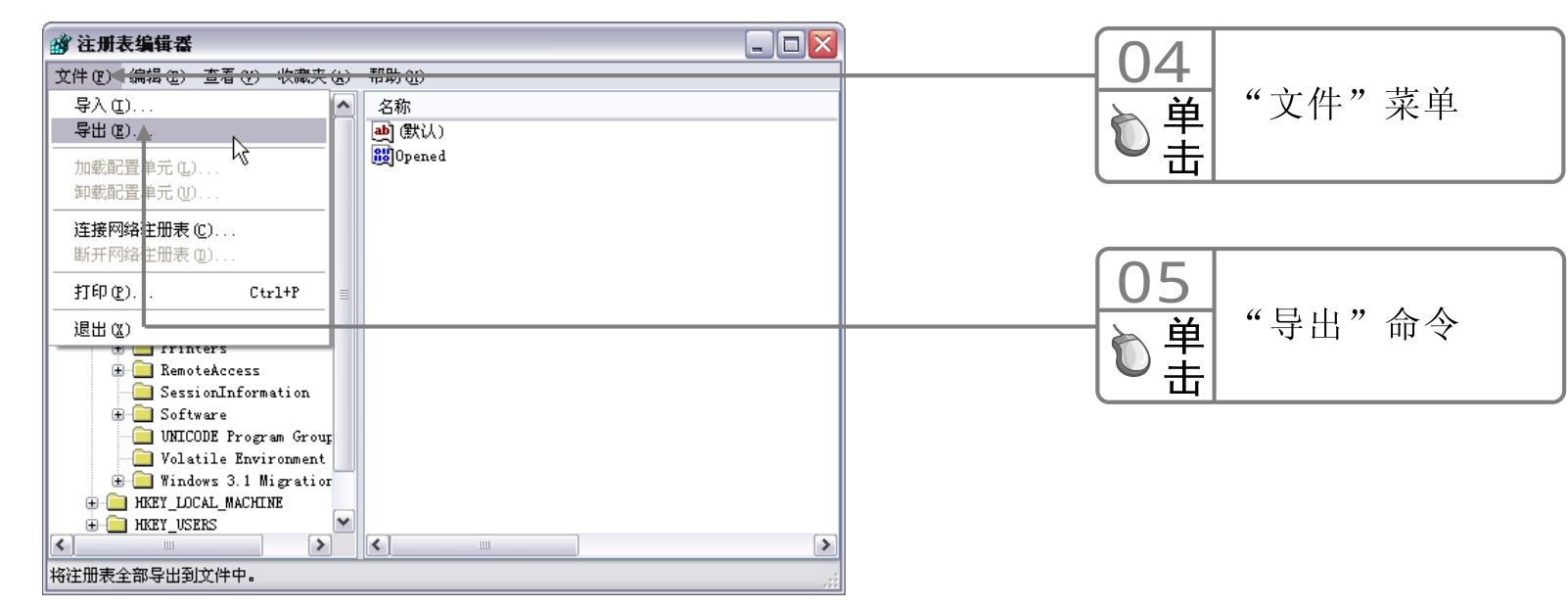
图7-3 “注册表编辑器”窗口

图7-4 “导出注册表文件”对话框
09 将注册表导出后,如果用户要重装系统,只要在重装完毕后再次打开注册表编辑器,并执行“文件\导入”命令,然后将导出的注册表文件导入即可。
3.使用工具软件备份与恢复注册表
用户也可以通过第三方工具软件对注册表进行备份,Windows优化大师是一款优秀的国产软件,它集成了多种针对Windows的优化功能,以及对系统文件的备份恢复功能。当然,其中也少不了注册表的备份与恢复功能。使用Windows优化大师备份注册表的具体操作步骤如图7-5~图7-7所示:
01 在电脑中安装Windows优化大师后,启动Windows优化大师,进入主界面,如图7-5所示。
图7-5 Windows优化大师主界面
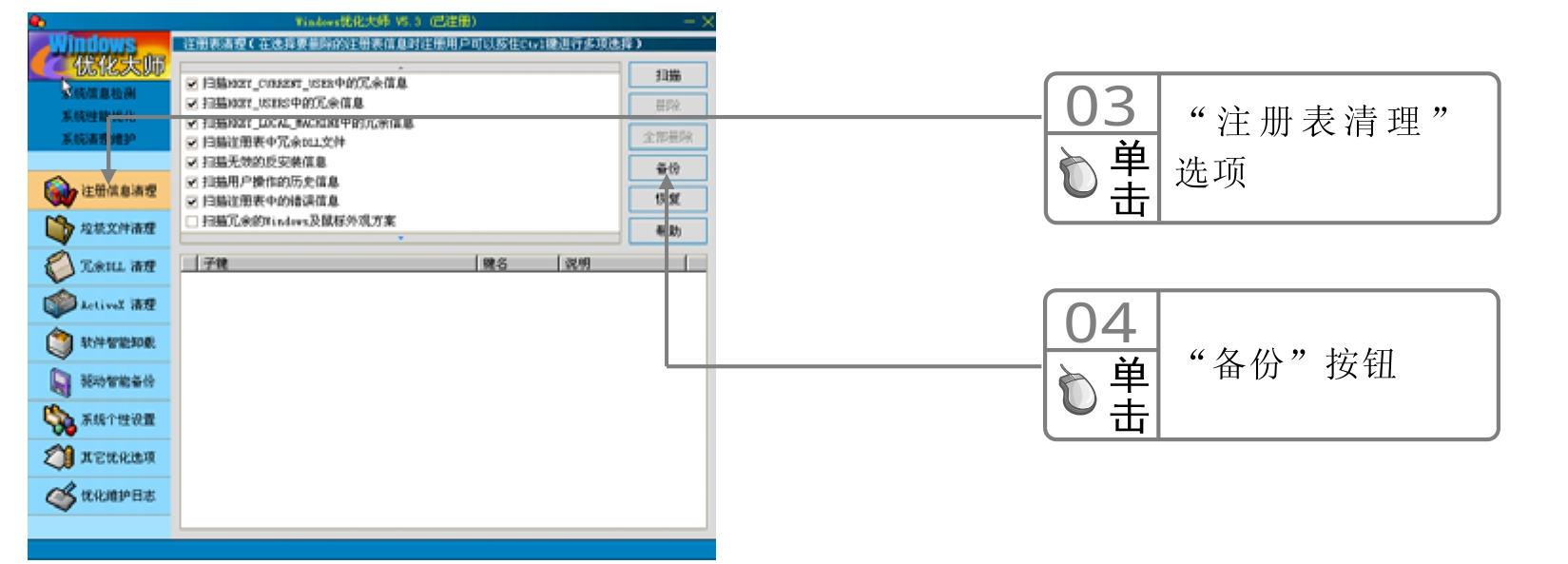
图7-6 “注册表清理”界面
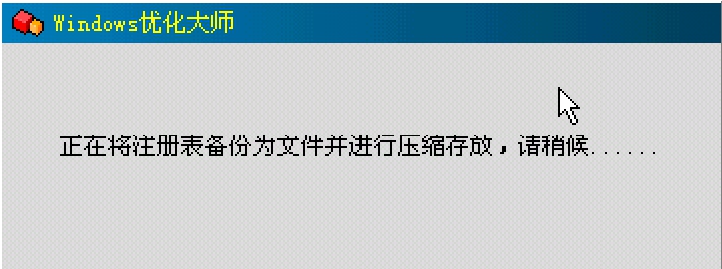
图7-7 备份进行中
备份完成后,在Windows优化大师下恢复注册表也比较简单,按照下面介绍的步骤操作就可以了,如图7-8、图7-9所示。
01 启动Windows优化大师以后,在其主界面上单击“恢复”按钮,优化大师弹出一个备份列表,让用户选择不同日期的注册表备份文件来恢复注册表,如图7-8所示。
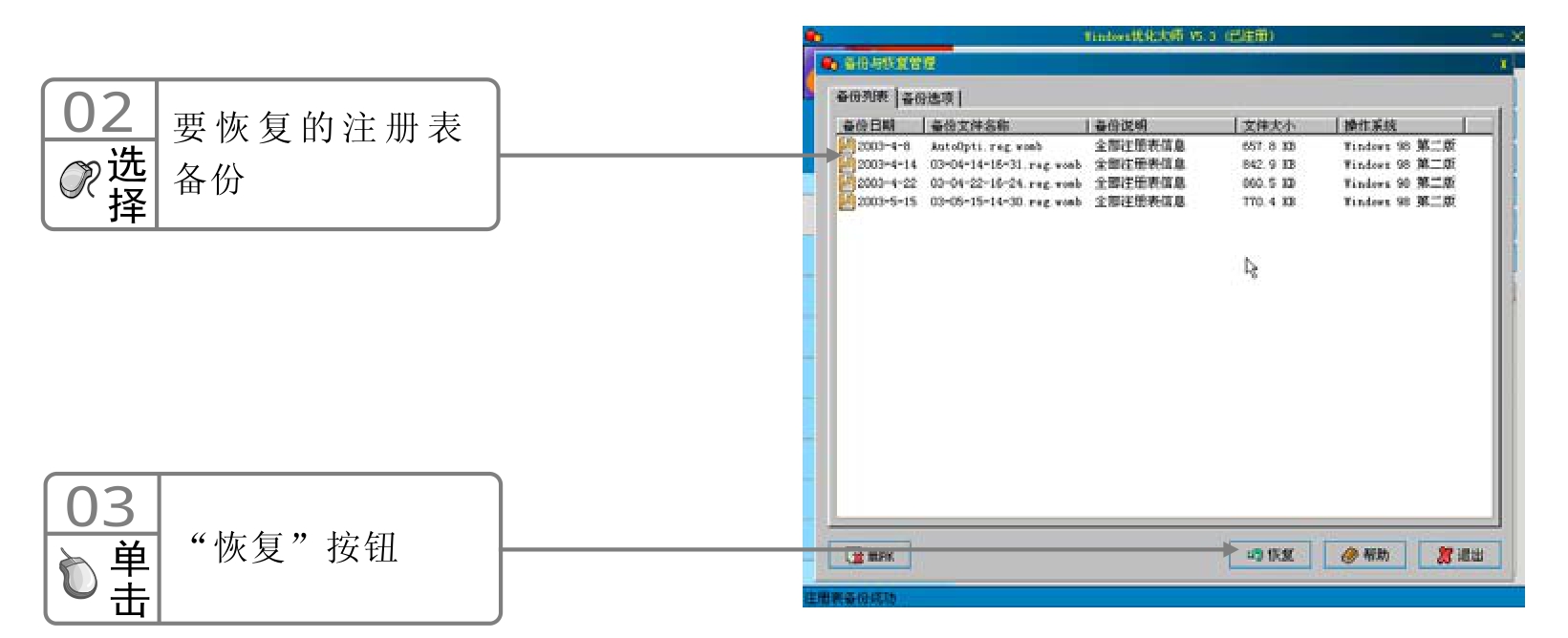
图7-8 注册表备份列表

图7-9 提示框
重新启动电脑以后,刚才导入的注册表就生效了。
在Windows优化大师的主界面中,还有另外一个标签“备份选项”,这个备份选项并不是只对注册表备份有效,而是对所有备份项目都有效。从图7-10中我们可以看到,这其实是比较简单的几个选项:备份文件的压缩、存放路径和恢复后是否删除备份文件。用户可根据实际需要来选择。
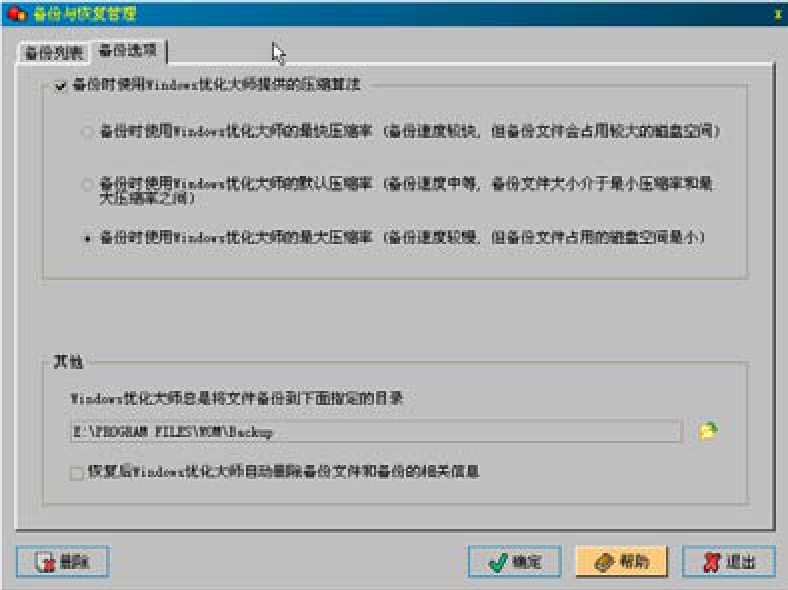
图7-10 “备份选项”对话框
动手练习
dongshoulianxi
通过任意一种备份方式,对系统的注册表进行备份。
免责声明:以上内容源自网络,版权归原作者所有,如有侵犯您的原创版权请告知,我们将尽快删除相关内容。















